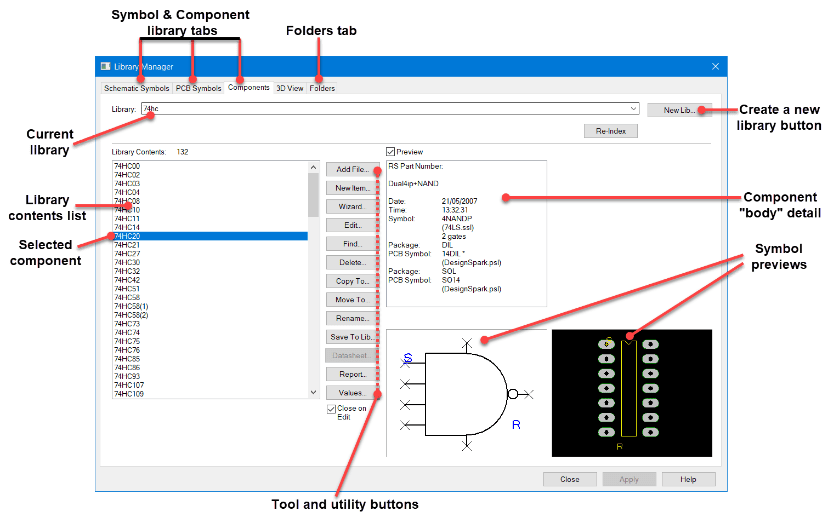Wie kann ich den Library Manager verwenden?
Tutorial folgenWie denkst du über dieses Tutorial? Helfen Sie uns, bessere Inhalte für Sie bereitzustellen.
Vielen Dank! Ihr Feedback ist eingegangen.
There was a problem submitting your feedback, please try again later.
Wie finden Sie dieses Tutorial?
Für dieses Tutorial braucht man::
DesignSpark PCB V11.0.0Der „Library Manager“ (Bibliotheksmanager) wird verwendet, um alle Ihre Bibliotheken zu erstellen und zu verwalten. Verwenden Sie die Registerkarten Symbol und Component (Bauteil), um in den korrekten Bibliothekstypmodus zu wechseln. Wenn Sie zum Beispiel einen Leiterplatten-Footprint bearbeiten müssen, klicken Sie auf die Registerkarte „PCB Symbols“ (Leiterplattensymbole).
Alle in der ausgewählten Bibliothek gefundenen Elemente werden in der Liste Library Contents (Bibliothekinhalt) angezeigt. Das Beispiel unten zeigt die Bauteil-Bibliothek.
Wenn in der Liste Library Contents (Bibliotheksinhalt) ein Element ausgewählt wird, werden die Inhalte im Bereich Vorschau auf der rechten Seite der Seite angezeigt:
Sofern die Inhalte auf der Registerkarte „Components“ (Bauteile) in allen Einzelheiten angezeigt werden (eine ausführliche Beschreibung, welche Symbole in einem Bauteil verwendet werden, aus welchen Bibliotheken sie stammen, die Gatter/Symbol-Beziehungen, die Gehäuse/Leiterplatten-Beziehung), wird auch eine Vorschau der für dieses Bauteil verwendeten Symbole angezeigt.
Falls Sie sich auf einer der Symbol-Registerkarten befinden, wird über die Schaltfläche „Preview“ (Vorschau) ein Bild des ausgewählten Symbols angezeigt.
Die Werkzeug- und Hilfsprogramm-Schaltflächen dienen zum Ausführen von Aktionen in der Bibliothek oder zum Bearbeiten der Bibliothek.